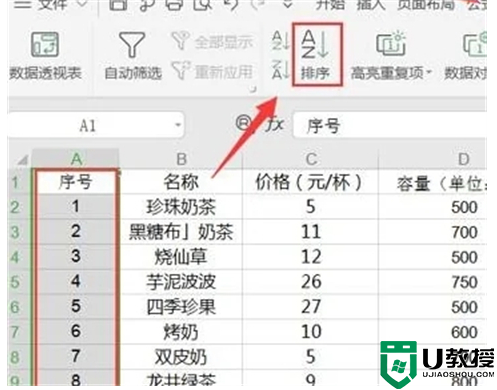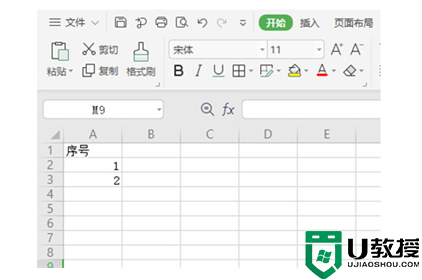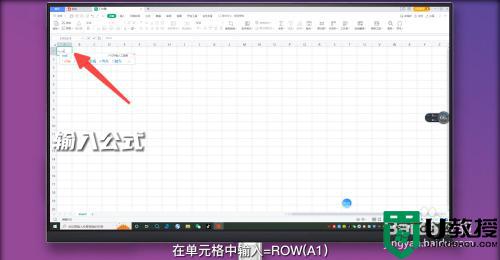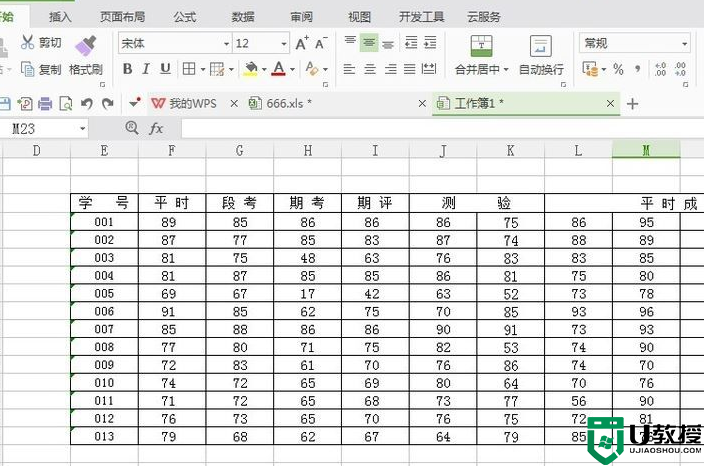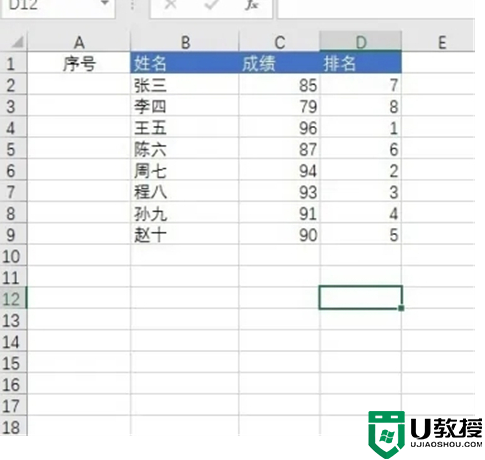降序排序怎么设置 excel中降序排序的设置方法
时间:2023-03-27作者:huige
当我们使用excel编辑统计数据表时,整理大量的数据是很麻烦的。其实在这种情况下,利用excel的排序功能,很容易浏览和查询相关数据。至于如何设置降序排序,边肖今天为大家带来excel中降序排序的设置方法。快来了解一下吧。
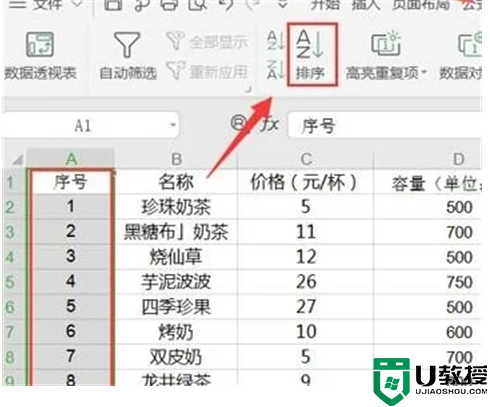
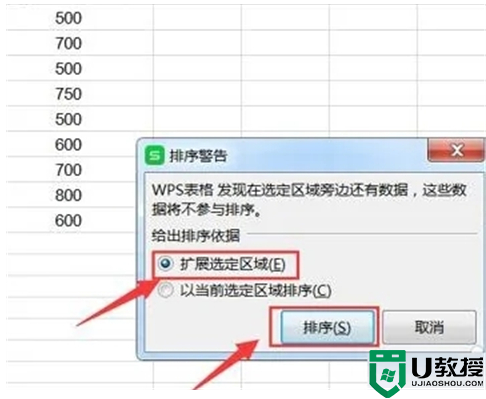
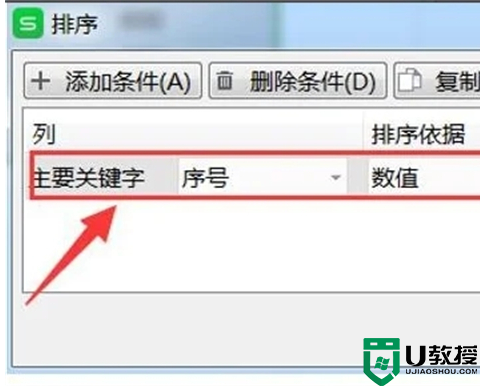
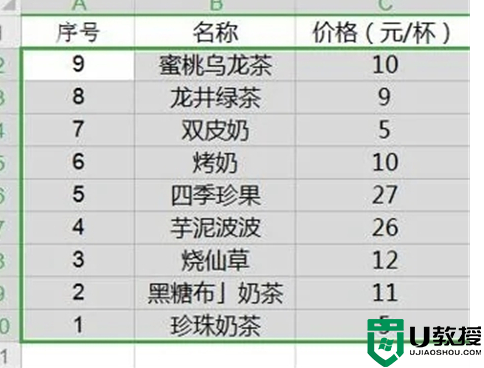
工具/原材料
系统版本:windows10系统
品牌型号:华为MateBook 14s
如何设置降序排序?
1.首先选择一个数字列,然后单击排序。如下图所示。
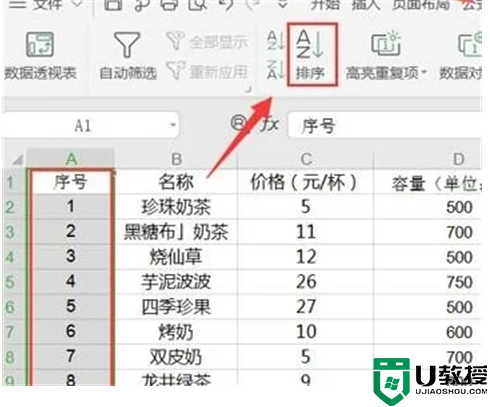
2.然后选中扩展所选区域并单击排序。如下图所示。
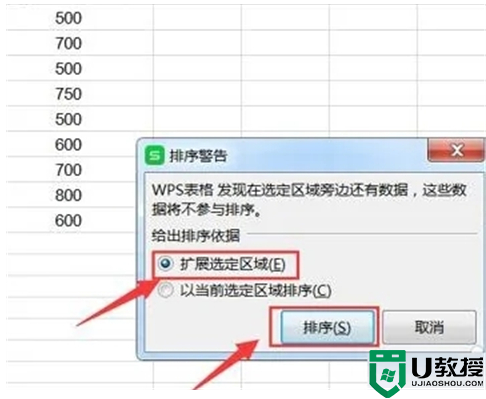
3.然后选择降序并单击确定。如下图所示。
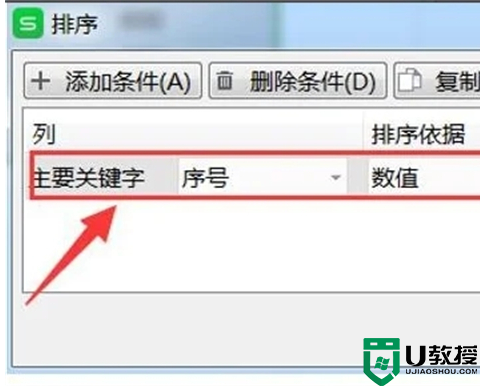
4.设置完成后就结束了。如下图所示。
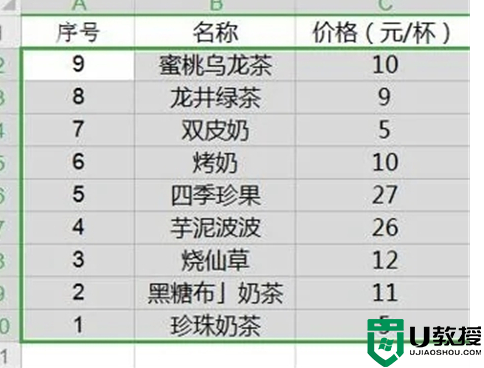
总结:
1.首先选择一个数字列,然后单击排序。
2.然后选中扩展所选区域并单击排序。
3.然后选择降序并单击确定。
4.设置完成后就结束了。